はじめに
YouTube音が出ないという問題は、多くのユーザーにとって非常にストレスのたまる体験です。特にスマートフォンを利用しているユーザーにとって、この問題は日常生活に大きな影響を及ぼすことがあります。
音が出ないことで、動画の内容を十分に楽しめず、情報を得ることができないからです。
YouTube音が出ない原因はさまざまですが、一般的には音量設定やミュート機能の誤操作、デバイスの設定ミス、アプリのバグ、またはインターネット接続の問題などが挙げられます。これらの要因は、特にスマホユーザーにとっては身近な問題であり、簡単に解決できることも多いです。
音が出ない問題に直面した際は、まずはデバイスの音量設定を確認し、ミュートが解除されているかを確認することが重要です。また、アプリを再起動したり、デバイスの再起動を行うことで解決することもあります。
これらの基本的な対策を知っておくことで、YouTubeを快適に利用できる環境を整えることができます。
音が出ない原因を探る
YouTubeで音が出ない場合、いくつかの原因が考えられます。まず、最初に確認すべきはデバイスの音設定です。音量がミュートになっていたり、音量が低すぎると、当然音は出ません。
次に、アプリのバージョンや設定を確認しましょう。YouTubeアプリが最新のバージョンでない場合、音声に関する不具合が発生することがあります。また、アプリ内の設定で音声出力が適切に設定されているかも確認が必要です。
さらに、インターネット接続の問題も音が出ない原因の一つです。ストリーミング中に接続が不安定だと、音声が途切れたり、全く出なくなることがあります。Wi-Fiやモバイルデータの接続状態を確認し、必要に応じて再接続を試みてください。
以上のポイントを確認することで、YouTubeの音が出ない問題を解決する手助けとなるでしょう。これらの基本的なチェックを行うことで、多くの場合は問題が解決します。
基本的なチェックポイント
YouTubeで音が出ない場合、まず確認すべきポイントがいくつかあります。これらの基本的なチェックを行うことで、問題を迅速に解決できる可能性が高まります。
最初に、ボリューム設定を確認しましょう。デバイスの音量が低すぎたり、完全にミュートになっていることが原因で音が出ない場合があります。音量スライダーを動かして、音が出るかどうかを確認してください。
次に、ミュート設定も確認が必要です。YouTubeのプレイヤー内にあるミュートボタンがオフになっていることを確認し、音声が再生される状態に戻してください。
さらに、Bluetooth接続を利用している場合は、接続状態を確認することも重要です。Bluetoothデバイスが正しく接続されているか、または他のデバイスに接続されていないかを確認してください。
接続が不安定な場合、音が出ないことがあります。
これらのチェックポイントを確認することで、YouTubeで音が出ない問題を解決できる可能性が高まります。基本的な設定を見直すことが、問題解決への第一歩です。
アプリの設定を見直す
YouTubeで音が出ないとき、まずはアプリの設定を見直すことが重要です。音声が正常に再生されない原因は、アプリの不具合や設定ミスであることが多いです。以下では、YouTubeアプリの更新方法、キャッシュのクリア手順、アプリの再インストールについて詳しく説明します。
まず、YouTubeアプリを最新バージョンに更新することは、音が出ない問題を解決する第一歩です。アプリストアにアクセスし、YouTubeのページを開いて更新ボタンを確認してください。
更新が利用可能な場合は、タップして最新の機能や修正を取り入れましょう。
次に、キャッシュをクリアする手順を実行します。キャッシュが溜まると、アプリの動作に影響を及ぼすことがあります。設定メニューからYouTubeアプリを選択し、ストレージオプションに進みます。
そこからキャッシュをクリアすることで、アプリのパフォーマンスが改善される可能性があります。
最後に、アプリの再インストールも効果的です。まず、YouTubeアプリをアンインストールし、その後再度インストールします。これにより、アプリの設定が初期化され、音が出ない問題が解消されることがあります。
以上の手順を実行することで、YouTubeで音が出ない問題を解決できる可能性が高まります。問題が解決しない場合は、他の設定やデバイスの問題も考慮する必要があります。
デバイスの再起動
YouTubeで音が出ない問題に直面した場合、まず考慮すべき対策の一つがデバイスの再起動です。再起動は、ソフトウェアの不具合や一時的なエラーを解消するのに効果的です。
音が出ない原因は多岐にわたりますが、再起動を行うことで、これらの問題の多くを簡単に解決できる可能性があります。
再起動の効果は、システムが新たにリフレッシュされることにあります。バックグラウンドで動作しているアプリやプロセスが、一時的なメモリの問題や競合によって音声出力に影響を与えている場合、再起動を行うことでこれらのプロセスが初期化され、正常な状態に戻ることが期待されます。
具体的な再起動手順は次の通りです。まず、デバイスの電源ボタンを長押しして、電源オプションが表示されるまで待ちます。次に、「再起動」または「電源を切る」と表示されたら、該当する選択肢を選びます。
デバイスが完全にシャットダウンした後、再度電源ボタンを押して電源を入れます。
再起動後、YouTubeを再度開いて音が正常に出るか確認してください。これにより、設定や接続に関する問題がクリアになることがあります。もし音が出ない状態が続く場合は、他の対策も考慮する必要がありますが、まずは再起動を試みることが重要です。
特定の問題に対する対処法
YouTubeで特定の動画を再生した際に音が出ない場合、まずは動画自体に問題があるか確認する必要があります。動画の音声がミュートになっているか、音量が低く設定されていることがあります。
この場合、画面上の音量アイコンをクリックして音をオンにするか、スライダーを引き上げて音量を調整してください。
次に、他のアプリで音が正常に出るかどうかを確認しましょう。音楽アプリやゲームアプリなどで音が聞こえる場合、YouTubeアプリやブラウザに問題がある可能性があります。
この場合、アプリを再起動するか、デバイスを再起動してみると良いでしょう。
それでも音が出ない場合は、アプリの設定やデバイスのオーディオ設定を見直すことが重要です。音声出力の設定が適切に行われているか、Bluetoothデバイスが接続されていないか確認してください。
これらの手順を試すことで、多くの音声に関する問題は解決できます。
サポートを受ける方法
YouTubeで音が出ない問題に直面した場合、効果的なサポートを受ける方法はいくつかあります。まず、公式サポートを利用することが重要です。公式サポートページには、よくある質問やトラブルシューティングガイドが掲載されており、音が出ない原因を特定する手助けになります。
公式サポートの利用方法は簡単です。YouTubeのサポートページにアクセスし、問題のカテゴリーを選択します。その後、関連する情報を探して解決策を試してみましょう。
また、サポートチームに直接問い合わせることも可能です。
さらに、コミュニティフォーラムでの情報収集も効果的です。多くのユーザーが同様の問題を経験しており、解決策を共有しています。フォーラムでは、他のユーザーの質問や回答を閲覧することができ、実際の体験に基づいたアドバイスを得ることができます。
コミュニティフォーラムでは、音が出ない問題に関するスレッドを検索することができます。問題を具体的に説明して質問を投稿するのも良い方法です。他のユーザーからのレスポンスで新たな解決策を見つけるかもしれません。
このように、公式サポートを利用することとコミュニティフォーラムで情報を収集することは、YouTubeで音が出ない問題を解決するための有効な手段です。正確な情報をもとに、適切なアクションを取ることで、快適な視聴体験を取り戻しましょう。
まとめ
YouTubeで音が出ない問題は、多くのユーザーにとってストレスの原因となります。音が出ない原因を再確認することで、問題の解決に向けた第一歩を踏み出すことができます。
まずは、デバイスの音量設定やミュート状態を確認しましょう。また、ブラウザの設定や拡張機能が影響している場合もあるため、これらの確認も重要です。
さらに、YouTubeのアプリを使用している場合は、アプリの更新やキャッシュのクリアも試みてください。これらの基本的な対策を実施することで、多くの音が出ない問題を解決できる場合があります。
今後の対策としては、定期的にデバイスやアプリの設定を見直すことが有効です。特に、オーディオデバイスの接続状況や設定を確認することが重要です。音が出ない問題を未然に防ぐためには、最新のアップデートを適用し、必要な設定を常に最適化しておくことが推奨されます。
音が出ない問題は、一時的なものもあれば、設定や環境に起因する場合もあります。これらのポイントを意識し、適切な対策を講じることで、YouTubeを快適に楽しむことができるでしょう。
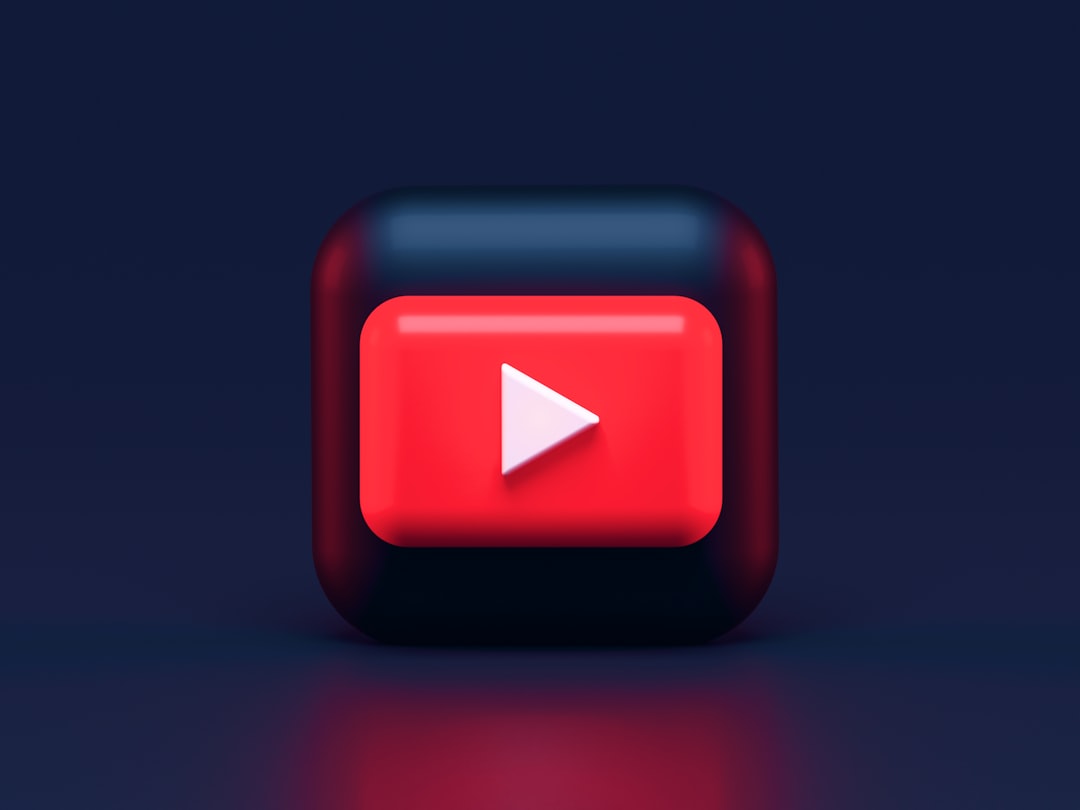
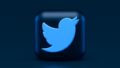
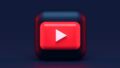
コメント